Pravděpodobně si kladete otázku: Jak přidat Instagram Stories ze stolního počítače? - Řešení, které hledáte, se nazývá: Storrito.com
Storrito.com - Editor příběhů Instagram pro PC
Storrito umožňuje vytvářet a zveřejňovat příběhy na Instagramu a Facebooku ze stolního počítače nebo Macu. Své příběhy si tak můžete naplánovat dopředu a pohodlně z webového prohlížeče. Umožňuje vám:
- Nahrát fotografie nebo videa ze stolního počítače.
- Upravovat svůj příběh online - můžete přidávat samolepky Instagram, gify, fotografie, emotikony, text atd.
- Naplánujte a automaticky zveřejňujte své Příběhy IG (bez jakýchkoli oznámení).
Jak publikovat příběhy Instagram z počítače pomocí aplikace Storrito.com
Podle tohoto návodu krok za krokem se dozvíte, jak přidávat a automaticky zveřejňovat Příběhy Instagramu z webového prohlížeče:- Vyberte účet Instagram, na který chcete příběh zveřejnit.
- Pokud jej chcete přidat také do svých příběhů na Facebooku, klikněte na přepínač níže a Storrito automaticky zveřejní váš příběh na Facebooku.
- Nakonec vyberte možnost "Zveřejnit nyní", nebo pokud chcete zveřejnění naplánovat, jednoduše vyberte datum a čas, kdy má být zveřejněno.
Zaregistrujte se na Storrito
Storrito je webová aplikace, takže není třeba nic stahovat. Funguje v prohlížečích Chrome, Firefox a dokonce i Internet Explorer. Stačí se zaregistrovat na adrese Storrito.com pomocí účtu Google nebo e-mailové adresy a hesla.
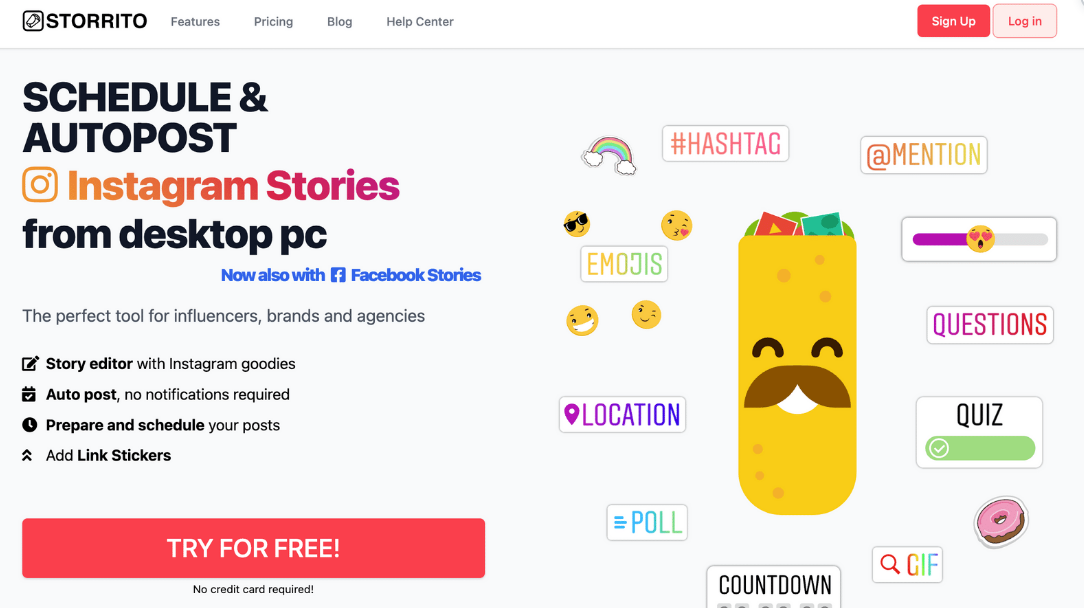
Připojte svůj účet na Instagramu.
Po registraci musíte svůj účet Instagram připojit ke službě Storrito. Nejprve musíte potvrdit svou polohu. Poté zadejte své uživatelské jméno a heslo Instagram. Nemusíte se obávat, připojení je bezpečné. Klikněte na "Uložit toto připojení" a je hotovo! 💪
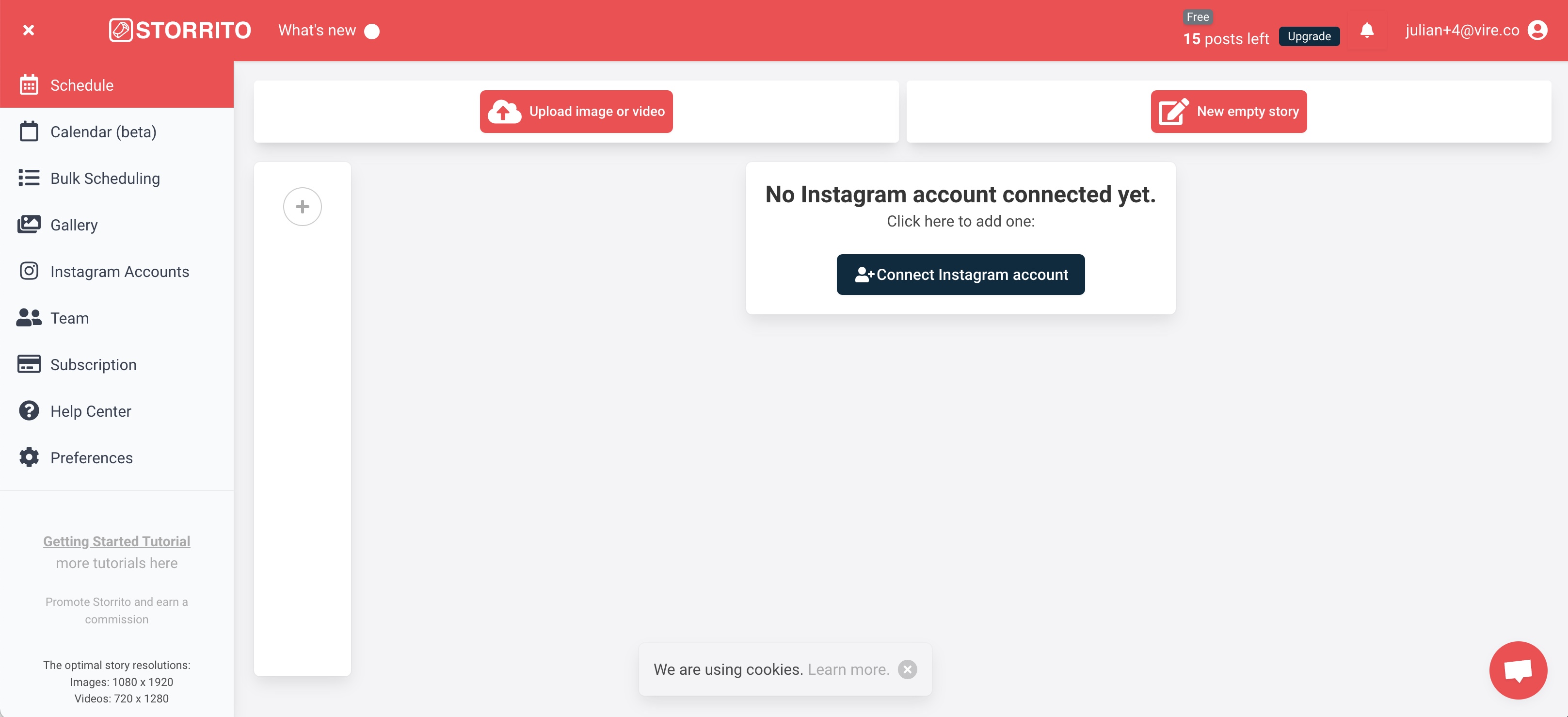
Nahrávání obrázků nebo videí Instagram Story z počítače
Nyní můžete začít nahrávat fotografie a videa. Své výtvory můžete jednoduše přetáhnout do galerie z plochy. Po nahrání souborů klikněte na fotografii, kterou chcete zveřejnit, a v okně můžete obrázek buď přímo "odeslat nebo naplánovat" do svého příběhu Instagram Story, nebo můžete kliknutím na "upravit" otevřít editor příběhu.
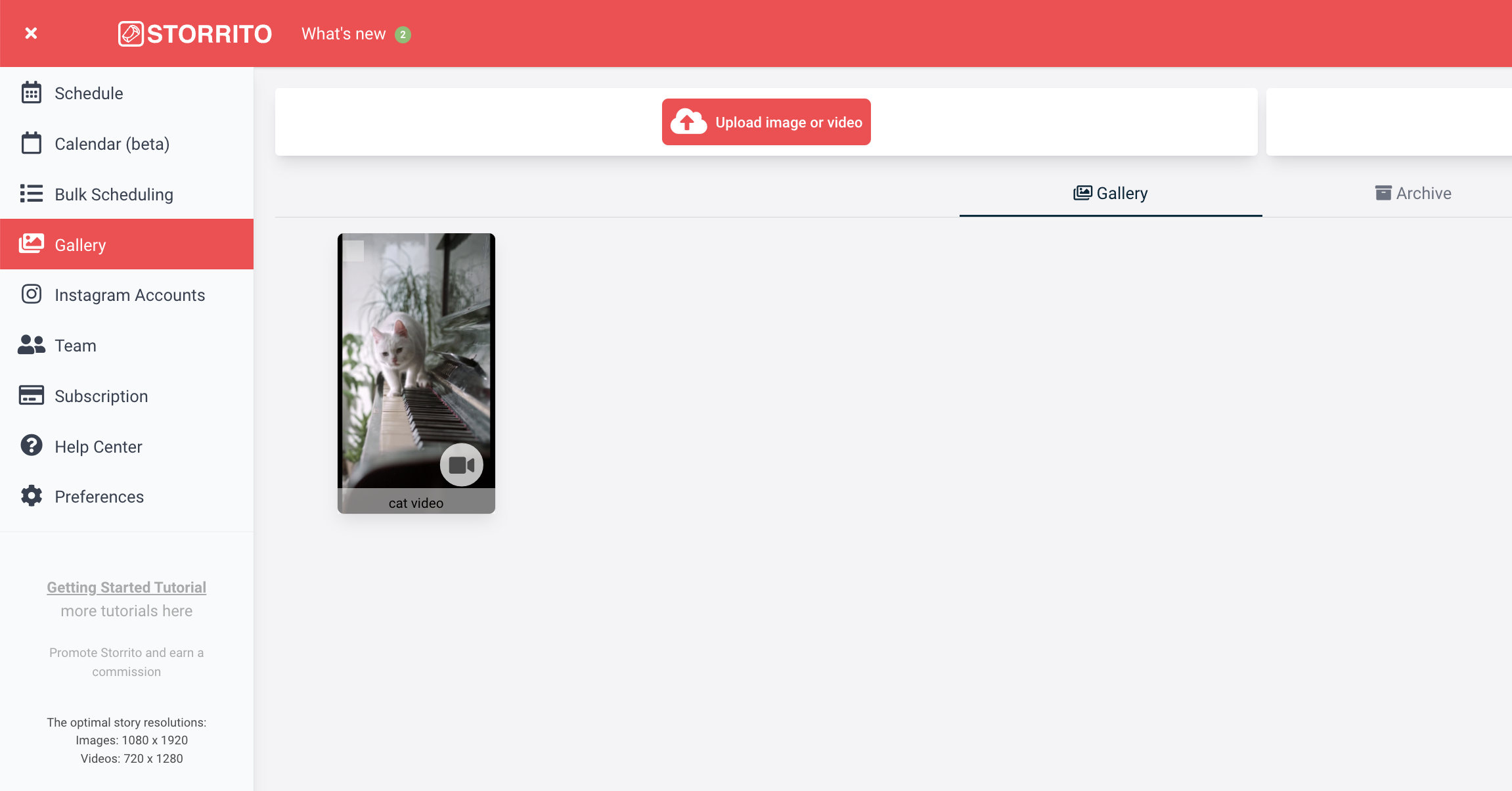
Použijte editor příběhů Storrito k přidání samolepek
V Editoru příběhů můžete do svého příběhu na Instagramu přidávat hashtagy, odkazové nálepky, umístění, poly a časovač odpočítávání. Jakmile budete hotovi a vytvoříte dokonalý příběh pro svůj další příspěvek, kliknutím na "Uložit " v pravém horním rohu uložte šablonu příběhu a přejděte k dalšímu kroku.

Nyní můžete zveřejnit svůj příběh na Instagramu z počítače
Po nahrání a vytvoření příběhu je posledním krokem jeho zveřejnění na účtu Instagram. Klikněte proto na stejný příběh na kartě galerie a tentokrát vyberte možnost "Post/Schedule" (Odeslat/plánovat) a otevře se zobrazení plánování. Odeslání příběhu z počítače:
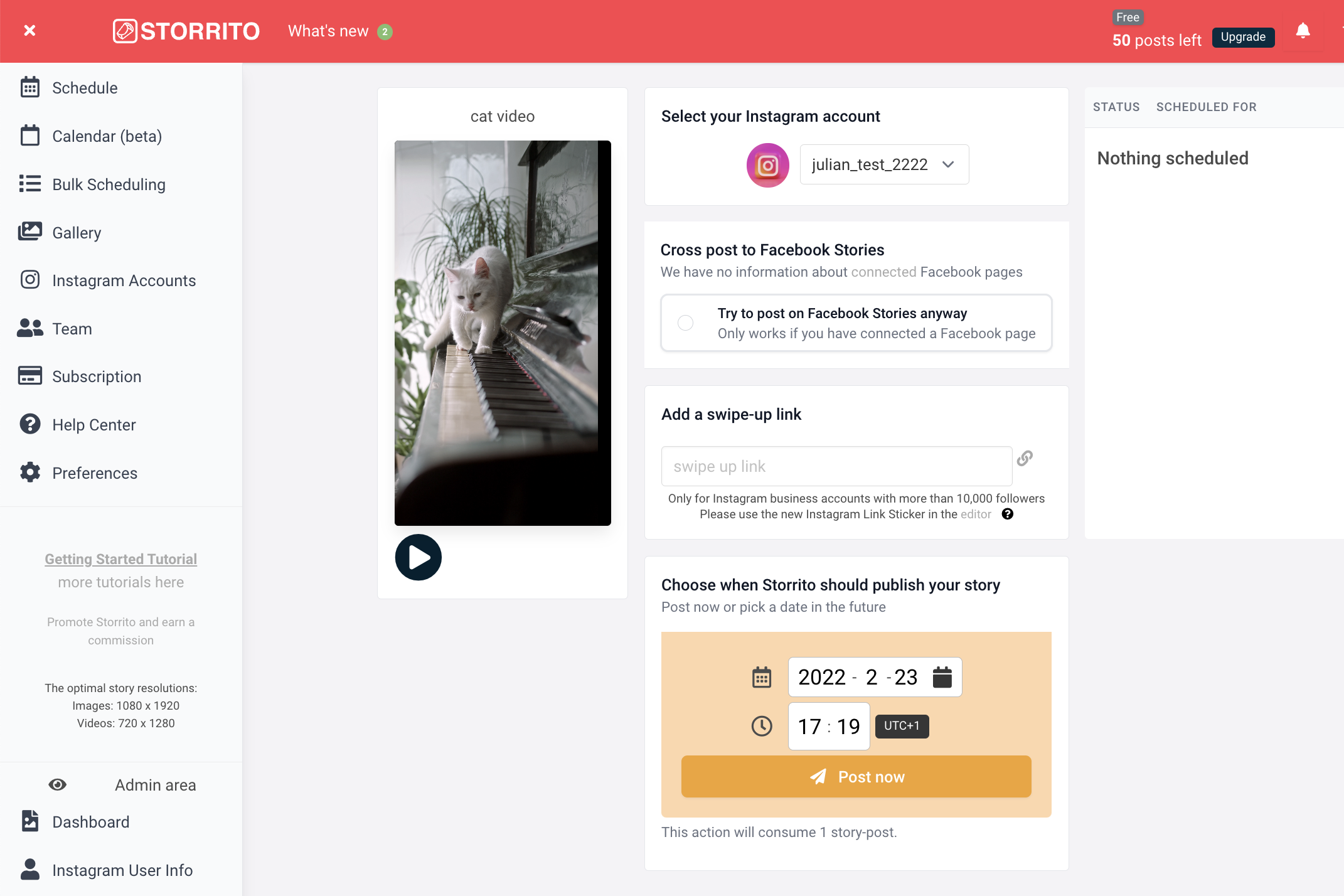
Frequently asked questions
- Kde uvidím své naplánované příběhy?
- Jakmile systém vykreslí vaše médium, v pravém sloupci uvidíte stav příběhu; když je naplánován, zobrazí se hodiny nebo zelené zaškrtnutí označuje, že byl úspěšně odeslán na váš účet Instagram.
- Mohu ve svém příběhu zveřejňovat i delší videa?
- Ano, můžete - Storrito automaticky rozdělí vaše video na části po 15 sekundách a zveřejní je postupně.
- Můžete také naplánovat příběhy na Facebooku?
- Jak bylo uvedeno výše, můžete také naplánovat příběhy na Facebooku. Storrito automaticky zveřejní příběh na vaší stránce na Facebooku. Pokud máte připojeno více stránek na Facebooku, zobrazí se v tomto zobrazení všechny stránky a vy si můžete vybrat tu, na kterou se má publikovat.
Jste připraveni začít zveřejňovat příběhy na Instagramu z počítače?Začněte s bezplatnou zkušební verzí ještě dnes.
Discover more:
Tools
- Auto Post Instagram Stories
- Can you schedule Instagram stories? Yes, with Storrito.com! (Here's How)
- How to add a story in Instagram from PC or Mac?
- Instagram Story Maker Online
- Instagram Story Planner (Scheduler)
- Post Instagram Stories from PC
- Schedule Facebook Stories from PC
- How to schedule Instagram Reels
- Schedule Instagram Stories
- Schedule Instagram Stories with the Link Sticker
- Upload and post Instagram Reels from PC
- How to Upload a Video to Instagram Story from PC
Support
Subscribe to our newsletter
Be the first to know when we're adding new features and releasing new updates!